Heim >Betrieb und Instandhaltung >Windows-Betrieb und -Wartung >So stellen Sie die CPU im Win10-System auf optimale Leistung ein
So stellen Sie die CPU im Win10-System auf optimale Leistung ein
- 王林Original
- 2020-04-24 13:28:3911699Durchsuche

1. Öffnen Sie zunächst das Startmenü in der unteren linken Ecke des Desktops und klicken Sie auf das Einstellungssymbol in der linken Spalte des Popup-Menüs.

2. Suchen Sie nach dem Öffnen des Einstellungsfensters nach „Update & Sicherheit“ und klicken Sie darauf.
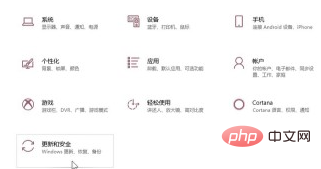
3. Nachdem Sie die Update- und Sicherheitsschnittstelle aufgerufen haben, klicken Sie in der linken Spalte auf „Entwickleroptionen“.
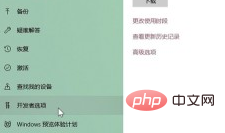
4. Wählen Sie als Nächstes die Option „Entwicklermodus“.
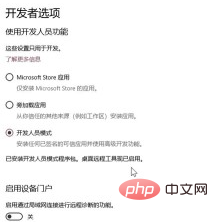
5. Schieben Sie die Seite, suchen Sie die Leiste „Remotedesktop“ und klicken Sie rechts auf „Anzeigeeinstellungen“.
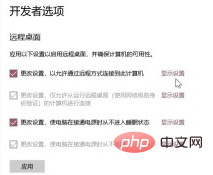
6. Nachdem Sie das im Bild unten gezeigte Fenster geöffnet haben, klicken Sie oben rechts auf „Einstellungen“.
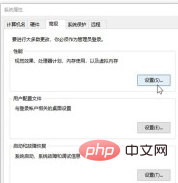
7. Wählen Sie abschließend die Option „Für beste Leistung anpassen“ und klicken Sie dann auf „OK“.
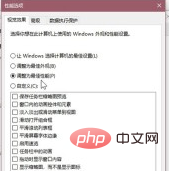
Empfohlenes Tutorial: Windows-Tutorial
Das obige ist der detaillierte Inhalt vonSo stellen Sie die CPU im Win10-System auf optimale Leistung ein. Für weitere Informationen folgen Sie bitte anderen verwandten Artikeln auf der PHP chinesischen Website!
In Verbindung stehende Artikel
Mehr sehen- Was soll ich tun, wenn der Windows-Bildbetrachter nicht gefunden wird?
- So lösen Sie das Problem, dass der Windows-Computer Sie auffordert, die WLAN-Funktion auszuschalten
- Was soll ich tun, wenn mein Windows-Computer automatisch zur wechselnden Benutzeroberfläche zurückkehrt?
- Was soll ich tun, wenn sich meine Maus nach dem Einschalten meines Windows-Computers weiterhin im Kreis dreht?

